DÚVIDAS FREQUENTES
1- Quais são as funcionalidades que todos os usuários devem ter acesso no SIPAC?
3- Qual a diferença entre SIG e SIPAC?
4- Quem tem acesso ao SIPAC? E como faço para acessar?
5- Como saber qual é o meu setor de lotação (unidade administrativa)?
6- A minha lotação está errada. O que fazer?
9- O que é a assinatura eletrônica?
10- Como eu sei que tenho documento para assinar?
11- Fui indicado indevidamente como assinante de um documento. O que faço?
12- É possível colocar mais de uma pessoa para assinar os documentos?
13- O que acontece se um documento não for assinado por quem está indicado como assinante?
14- Não consigo abrir um documento e aparece a mensagem “visualização não disponível”, por quê?
15- Caso não concorde com algum documento, eu posso recusar a assiná-lo?
16- Posso devolver um processo por falta de assinatura eletrônica de algum documento?
17- Solicitei a abertura do meu processo e não assinei o documento. O que vai acontecer?
19- Como faço para adicionar documentos ao processo que já foi aberto e que está tramitando?
20- Como eu sei que o processo foi enviado para o meu setor?
21- Como faço para receber o meu processo?
22- Recebi o processo e preciso incluir documento(s) antes de tramitar. Como faço?
23- Recebi o processo no meu setor. O que preciso fazer depois?
24- O processo foi tramitado indevidamente para o meu setor. O que preciso fazer?
25- Como sei que o documento foi assinado antes de tramitar?
27- Como saber o número do meu processo?
28- O servidor é notificado pelo sistema que precisa cadastrar um despacho?
29- Como incluir um despacho no processo?
30- É possível cancelar um despacho?
31- É possível cancelar um processo?
32- Posso desarquivar um processo?
1- Quais são as funcionalidades que todos os usuários devem ter acesso no SIPAC?
assinatura eletrônica (também usamos o termo assinatura digital);
receber/devolver processos;
enviar/tramitar processos;
despacho eletrônico;
adicionar documentos;
arquivar processo;
desarquivar processo; e
consultar. [início]
Caso o servidor não consiga executar algumas das funções listadas na pergunta 1, mandar e-mail para suporte@ifrj.edu.br pedindo para que as permissões de usuário comum (assinatura, despacho, consulta, etc) sejam aplicadas ao seu perfil. [início]
3- Qual a diferença entre SIG e SIPAC?
SIG é o Sistema Integrado de Gestão adotado pelo IFRJ e ele é composto por vários módulos, atualmente estão em funcionamento os seguintes módulos: SIGAA, SIGADMIN, SIGRH e SIPAC.
O Sistema de Patrimônio, Administração e Contratos – SIPAC tem sido usado para memorando e processo eletrônico. [início]
4- Quem tem acesso ao SIPAC? E como faço para acessar?
Todos os servidores têm acesso às funcionalidades descritas na resposta da pergunta 1.
Caso o servidor tenha usado os outros módulos do SIG (tais como: SIGAA, SIGADMIN e SIGRH) automaticamente conseguirá acessar o SIPAC. Entretanto, se nunca usou nenhum outro módulo, é preciso fazer o cadastro no sistema e realizar o primeiro acesso. Ao realizar o cadastro o servidor precisa saber qual é o seu setor de lotação. Clique aqui para fazer o primeiro acesso no sistema [início]
5- Como saber qual é o meu setor de lotação (unidade administrativa)?
Se você ainda não se cadastrou no sistema, é possível consultar o seu setor de lotação no Portal da Transparência ou no site do SIGEPE.
Para quem já usa o SIPAC após entrar no sistema, clique em Portal Administrativo. No canto superior esquerdo, abaixo do nome do servidor basta clicar no ícone ![]() que vai aparecer o nome do setor de lotação.
que vai aparecer o nome do setor de lotação.
É importante frisar que o setor de lotação corresponde ao que está no SIPAC, ele reflete as informações cadastradas no SIAPE. [início]
6- A minha lotação está errada. O que fazer?
É preciso corrigir a lotação do servidor no SIPAC, e essa correção é feita pela secretaria DGP ou pela COGP do campus por meio de solicitação via e-mail.
A lotação do SIG (SIPAC, SIGRH, SIGAA, etc) sempre reflete as informações do SIAPE. [início]
Para o SIPAC, mais especificamente para memorando e processo eletrônico, deve ser considerada a lotação cadastrada em um dos seguintes sistemas: Portal da Transparência, SIGEPE, SIAPE e SIG. Sendo assim, na resposta da pergunta 5 tem a explicação de como consultar a lotação. [início]
Sempre que a lotação for alterada é preciso enviar um e-mail para suporte@ifrj.edu.br solicitando que sejam reaplicadas no sistema as antigas permissões. [início]
9- O que é a assinatura eletrônica?
A assinatura eletrônica consiste em digitar o login e a senha no SIPAC (os mesmos usados para logar no computador/rede) e substitui a assinatura no papel.
Clique aqui, para recuperar a senha, caso haja necessidade [início]
10- Como eu sei que tenho documento para assinar?
Forma 1: clicar em Portal Administrativo e ver o ícone 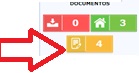
Ou
Forma 2: Seguir esse passo-a-passo: Módulos/Protocolo/Menu/Processo/Assinatura/Assinar Documentos [início]
11- Fui indicado indevidamente como assinante de um documento. O que faço?
Caso A – tinha uma pessoa indicada para assinar e o documento ainda não foi assinado. O assinante indicado deverá seguir esse passo-a-passo: Assinar documentos/alterar documentos/remover assinante/ok/adicionar assinante da própria ou de outra unidade (escolher o assinante correto) /alterar documento;
Caso B – tinha uma pessoa indicada para assinar e o documento já foi assinado: não é possível fazer a troca de assinante(s). Nesse caso, será necessário fazer um despacho explicando o erro que ocorreu e adicionar o documento novamente, indicando o assinante correto dessa vez. O próprio interessado pode adicionar o documento novamente e assiná-lo no ato da inclusão. Usar a funcionalidade “Adicionar novo documento”;
Caso C – eram várias pessoas indicadas para assinar : Independente de alguem ter assinado ou não assinado o documento , é possivel alterar os assinantes, basta uma das pessoas que ainda não assinou alterar o nome dos demais assinantes. Sendo assim, seguir o passo-a-passo do Caso A.
Caso D – eram várias pessoas indicadas para assinar e todos assinaram: não é possível fazer a troca de assinante(s). Nesse caso, será necessário fazer um despacho explicando o erro que ocorreu e adicionar o documento novamente, indicando os assinantes corretos dessa vez. Usar a funcionalidade “Adicionar novo documento”. [início]
12- É possível colocar mais de uma pessoa para assinar os documentos?
Sim e é possível incluir os assinantes em 2 momentos.
Caso A – se for na abertura do processo, é preciso ficar claro que o processo só será aberto depois de todas as assinaturas eletrônicas e isso pode demorar. Então, sempre que possível, deixar apenas um assinante e as demais pessoas podem se pronunciar por meio de despacho eletrônico (dando ciência, anuência, ou acrescentando quaisquer informações que forem necessárias).
Caso B – se o documento for adicionado depois da abertura do processo, ou seja, durante a tramitação o processo só deve ser tramitado/movimentando depois de todas as devidas assinaturas. Nesse caso, também pode deixar apenas um assinante e as demais pessoas podem se pronunciar por meio de despacho eletrônico (dando ciência, anuência, ou acrescentando quaisquer informações que forem necessárias).
Obs.: O sistema permite tramitar o processo sem que o documento seja assinado, mas o documento fica indisponível (leia a questão 13). [início]
13- O que acontece se um documento não for assinado por quem está indicado como assinante?
O documento fica indisponível, ninguém consegue abrir o documento e aparece a seguinte mensagem: visualização não disponível.
Todo documento precisa ser assinado eletronicamente por todos os assinantes indicados, a ausência de pelo menos uma assinatura faz com que o referido documento fique indisponível para consulta e ninguém consegue visualizar [início]
14- Não consigo abrir um documento e aparece a mensagem “visualização não disponível”, por quê?
Enquanto o documento não é assinado, não é possível visualizá-lo. Isso impede a abertura do processo, e nos casos em que o processo já foi aberto, prejudica a análise e a tramitação dele. [início]
15- Caso não concorde com algum documento, eu posso recusar a assiná-lo?
Caso A – Quando se tratar de um documento do interesse ou que diz respeito ao servidor indicado como assinante o correto é que o documento seja assinado. Se o servidor se recusa a assinar, o documento fica indisponível para visualização. Só é possível se manifestar ciente, contra ou a favor de algo, se o servidor registrar por meio de despacho eletrônico a ciência ou a anuência (informando se concorda ou discorda);
Caso B – o servidor foi indicado como assinante indevidamente, nesse caso, o servidor não deve assinar já que ele não é o interessado ou o documento/processo não diz respeito a ele. Para retirar o seu nome da assinatura, o servidor precisa seguir a orientação da Pergunta 11, caso A. [início]
16- Posso devolver um processo por falta de assinatura eletrônica de algum documento?
Caso A – Sim. Considerando que o documento sem assinatura quando tentamos consultar aparece a mensagem “visualização não disponível” e isso compromete a análise e a tramitação do processo.
No IFRJ vigora a Portaria Nº 002 de 05 de janeiro de 2018 que trata do memorando e do processo eletrônico, nela consta a informação que a assinatura eletrônica é válida e necessária para o processo eletrônico no sistema. Além disso, um documento sem assinatura não tem validade e é considerado apenas uma minuta. [início]
17- Solicitei a abertura do meu processo e não assinei o documento. O que vai acontecer?
O processo só será aberto depois que o documento for assinado, conforme preconiza a Lei Nº 9.784/99. [início]
Ao identificar que o documento está errado, não assine. Antes de tudo é preciso corrigir o documento ou a informação. Atenção só é possível alterar o documento mediante os seguintes requisitos:
1- só é possível alterar antes do documento ser assinado;
2- somente quem está indicado como assinante que consegue executar essa alteração, ou seja, a Unidade Protocolizadora não consegue fazer essa alteração;
3- uma vez alterado o documento, o sistema cria uma nova versão corrigida do documento e esta precisa ser assinada por todos os indicados (ainda que a versão anterior tenha sido assinada por alguém).
Abaixo iremos explicar como proceder em cada um dos casos:
Caso A – tinha uma pessoa indicada para assinar e o documento ainda não foi assinado. O assinante indicado deverá seguir esse passo-a-passo:
Opção 1: se o documento foi digitado usando o editor de texto ou o "carregar molelo", seguir o passo-a-passo: Assinar documentos/alterar documentos (escrevo o texto correto ou carrego o modelo correto) / alterar documento
Opção 2: se o pdf foi carregado como arquivo digital, seguir o passo-a-passo: Assinar documentos/alterar documentos/remover documento/em Arquivo digital: escolher arquivo (selecionar o arquivo correto) /alterar documento
Por fim, é importante lembrar de assinar eletronicamente o documento no SIPAC.
Caso B – tinha uma pessoa indicada para assinar e o documento já foi assinado: não é possível fazer a alteração do documento. Nesse caso, será necessário fazer um despacho explicando o erro que ocorreu e adicionar o documento correto dessa vez. O próprio interessado pode adicionar o documento novamente e assiná-lo no ato da inclusão. Usar a funcionalidade “Adicionar novo documento”;
Caso C – eram várias pessoas indicadas para assinar: Independente de alguém ter assinado ou não assinado o documento, é possivel alterar os assinantes, basta uma das pessoas que ainda não assinou alterar o documento. Sendo assim, seguir o passo-a-passo do Caso A. É importante ressaltar que uma vez alterado, o sistema cria uma nova versão corrigida do documento e esta precisa ser assinada por todos os indicados (ainda que a versão anterior tenha sido assinada por alguém).
Caso D – eram várias pessoas indicadas para assinar e todos assinaram: não é possível fazer a troca de assinante(s). Nesse caso, será necessário fazer um despacho explicando o erro que ocorreu e adicionar o documento novamente, indicando os assinantes corretos dessa vez. Usar a funcionalidade “Adicionar novo documento”.
19- Como faço para adicionar documentos ao processo que já foi aberto e que está tramitando?
O processo precisa ser enviado e recebido no mesmo setor de lotação do servidor que irá incluir o documento;
Depois de recebido, basta usar a funcionalidade “Adicionar novo documento”. [início]
RECEBER (PROCESSO PENDENTE DE RECEBIMENTO)
20- Como eu sei que o processo foi enviado para o meu setor?
Basta olhar no Portal Administrativo o ícone Processo Pendente de Recebimento [início]
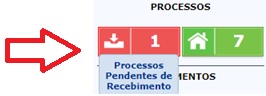
No detalhamento do processo também pode ser verificada a aba "Movimentações".
21- Como faço para receber o meu processo?
Basta usar a funcionalidade “Receber processo”. ATENÇÃO: verifique o conteúdo do processo antes de recebê-lo para confirmar se de fato o processo deveria ser recebido por você ou se deve ser devolvido. Clique no seguinte ícone para visualizar antes de receber : Processo Detalhado
Para o recebimento tem 3 formas de acessar:
Forma 1: clicar em Portal Administrativo e ver o ícone indicado ![]()
Forma 2: Seguir esse passo-a-passo: Portal Administrativo/ Protocolo/Processo/Receber
Forma 3: Seguir esse passo-a-passo: Módulos/Protocolo/Menu/Processo/Movimentação/Registrar recebimento. [início]
22- Recebi o processo e preciso incluir documento(s) antes de tramitar. Como faço?
Caso A – se a pessoa que for adicionar o documento for o próprio assinante, usar a funcionalidade “Adicionar novo documento”, assinar, finalizar e por fim, clicar em MOVIMENTAR na mesma tela.
Caso B – se uma pessoa for adicionar o documento e outra pessoa for assinar eletronicamente (serve também para documentos com mais de um assinante), só pode tramitar depois de assinado por todos os assinantes indicados. Então, vai usar a funcionalidade “Adicionar novo documento”, indicar o assinante e finalizar. DEPOIS, precisa consultar se o documento foi assinado, em caso afirmativo, MOVIMENTAR usando a funcionalidade “Enviar processo”.
OBS: na hora de movimentar é possível cadastrar um despacho, se houver necessidade. [início]
ENVIAR (PROCESSOS NA UNIDADE ou MOVIMENTAÇÃO)
23- Recebi o processo no meu setor. O que preciso fazer depois?
Analisar o processo, verificar com atenção informações sobre tramitação, documentos e despachos. Essas informações podem estar no conteúdo do requerimento, como também no fluxo ou na Orientação Específica acerca do processo solicitado.
Por fim, enviar/movimentar o processo para o próximo setor e tem as seguintes formas de fazer isso:
Forma 1: clicar em Portal Administrativo e ver o ícone “Processos na Unidade” ![]()
Forma 2: Seguir esse passo-a-passo: Portal Administrativo/ Protocolo/Processo/Enviar
Forma 3: Seguir esse passo-a-passo: Módulos/Protocolo/Menu/Processo/Movimentação/Registrar envio(saída)
OBS: na hora de movimentar tem como cadastrar o despacho [início]
24- O processo foi tramitado indevidamente para o meu setor. O que preciso fazer?
Caso A – não receber o processo, usar a funcionalidade “Devolver” e detalhar o que aconteceu no campo “Motivo”.
Caso B – se o processo foi recebido, usar a funcionalidade “Movimentar”, incluindo um despacho informando o motivo e movimentando para o setor de onde veio.
Obs.: Se houver a certeza de qual é o setor pra onde o processo deve ir, pode ser tramitado para esse destino. Na hora de movimentar tem como cadastrar um despacho, se for necessário [início]
25- Como sei que o documento foi assinado antes de tramitar?
Ir em “Portal Admin.”e clicar em: Protocolo/Documentos/consultar documento (conforme print abaixo)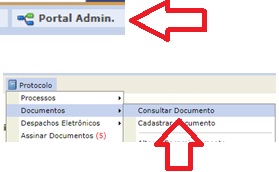
A consulta pode ser feita por nome do “Interessado”, pelo número do documento (NUP), entre outros. E para consultar a assinatura tem 2 formas
Forma 1: Clique no ícone ![]() .Vai abrir uma nova tela e no final da página verificar no campo “Assinaturas do documento” se a situação é “ASSINADO” ou “NÃO ASSINADO”.
.Vai abrir uma nova tela e no final da página verificar no campo “Assinaturas do documento” se a situação é “ASSINADO” ou “NÃO ASSINADO”.
Forma 2: Passe o mouse em cima do ícone ![]()
- Se foi o documento foi assinado vai aparecer a mensagem :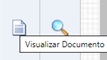
Se o documento NÃO foi assinado (leia as questões 14 e 15), vai aparecer a mensagem:![]()
[início]
NUP significa Número Único de Protocolo, trata-se de um número atribuído pelo SIPAC ao documento ou ao processo eletrônico. O NUP é uma numeração padrão e oficial adotada pelos órgãos e entidades da Administração Pública Federal com a finalidade de controlar os documentos e os processos produzidos e recebidos.
Composto por 17 dígitos (ex: 00000.000000/0000-00), no qual os cinco primeiros dígitos determinam o órgão produtor. A faixa numérica composta pelos cinco dígitos anteriormente mencionados, identifica o IFRJ e, mais especificamente, cada Campus como produtor. Assim, os processos da Reitoria iniciam com 23270, do Campus Maracanã iniciam com 23275, etc.
O NUP aparece no documento que o servidor assina, no memorando cadastrado. E quando esse documento ou esse memorando vira um processo o NUP permanece o mesmo. No SIPAC o NUP aparece na cor azul, na coluna referente a Processo (quando já é um processo) ou abaixo da coluna Protocolo (quando é documento ou memorando). [início]
27- Como saber o número do meu processo?
O número do processo equivale ao número do NUP. No SIPAC o NUP aparece na cor azul na coluna referente a Processo (quando já é um processo) ou abaixo da coluna Protocolo (quando é documento ou memorando). (Leia a questão 26)
Antes de assinar um documento, é possível verificar o NUP dele na coluna PROTOCOLO DO DOCUMENTO.
Entretanto, se você já assinou o documento e não viu o NUP, basta ir em consulta de processo, escrever o seu nome no campo interessado e verificar o número. [início]
28- O servidor é notificado pelo sistema que precisa cadastrar um despacho?
Não há notificação solicitando o despacho. O sistema pode notificar enviando um e-mail e informando que o processo no qual o servidor é o interessado sofreu uma movimentação.
O processo não é enviado para uma pessoa. A tramitação do processo se dá entre setores. Sendo assim, cabe ao servidor interessado consultar e acompanhar a tramitação do seu processo, e verificar se há alguma informação que indique a necessidade de o próprio cadastrar um despacho.
A outra possibilidade é a chefia imediata do servidor avisá-lo que precisa incluir um despacho informativo, usando a funcionalidade “Cadastrar despacho”. O chefe pode avisar ao servidor pessoalmente, por e-mail ou telefone. E para cadastrar o despacho o servidor pode consultar pelo número do processo ou pelo seu nome no campo “Dados do Interessado” [início]
29- Como incluir um despacho no processo?
O processo precisa estar no mesmo setor de lotação do servidor que deseja incluir um despacho, além disso, o processo precisa ser recebido no SIPAC. Depois de recebido, o servidor deve usar a funcionalidade “Despacho eletrônico”
Se acontecer de o servidor não conseguir ver a opção de cadastrar despacho no SIPAC, é preciso solicitar que seja concedida a permissão de Cadastro de despacho no SIPAC, através do e-mail suporte@ifrj.edu.br. [início]
30- É possível cancelar um despacho?
Não. Na necessidade de correção, fazer um novo despacho corrigindo ou tornando o anterior sem efeito. [início]
31- É possível cancelar um processo?
Não. Um processo só pode ser inativado se for arquivado. Lembrando que para ser arquivado, um processo deve ter o despacho da autoridade responsável solicitando o arquivamento.
Motivos para arquivamento:
Por conclusão da ação;
Por indeferimento do pleito;
Por expressa desistência ou renúncia do interessado;
Por decisão motivada por autoridade competente. [início]
32- Posso desarquivar um processo?
Sim, mediante solicitação de desarquivamento e justificativa no SIPAC. Somente a autoridade competente pode realizar o desarquivamento, entendemos por autoridade competente o responsável do setor que procedeu ao arquivamento. Ir em Portal Administrativo/Protocolo/Processo/Desarquivar [início]
